Windows 10で削除されたファイルを回復する方法

ほとんどすべての Windows PC ユーザーは、保存しておきたいファイルを誤って削除したことがあります。最初にごみ箱を確認する必要がありますが、そうでない場合もあります。
以前の記事では、コンピューターにWindroyをインストールし、使用するWindroyアカウントを作成する方法を学びました。しかし、他のシミュレータのように、ユーザーがする方法を知っておく必要があり、アカウントにログインし 、または終了するアカウントを使用しないときは別のものに。これは、特に使用するアカウントが他のジョブと共有されている場合に、個人情報を保護するのに役立ちます。
Windroydでは、ユーザーが自分のアカウントにログインしたり、BlueStacksと同様に使用するアカウントを追加したりすることもできます。
ステップ1: Windroyエミュレーターを起動し、メインインターフェイスから[ 設定]-[設定](歯車のアイコン)でマウスの左ボタンを選択します。
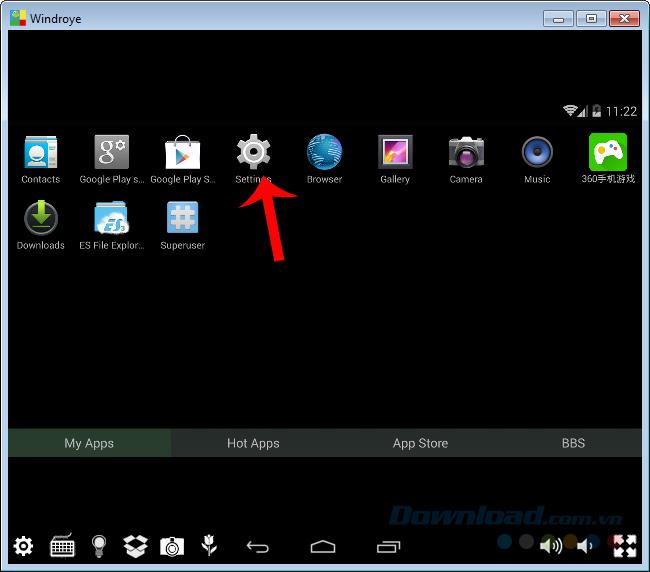
ステップ2:[設定]で下にスクロールして、[ アカウント] / [ アカウントを追加 ]を見つけてクリックします。
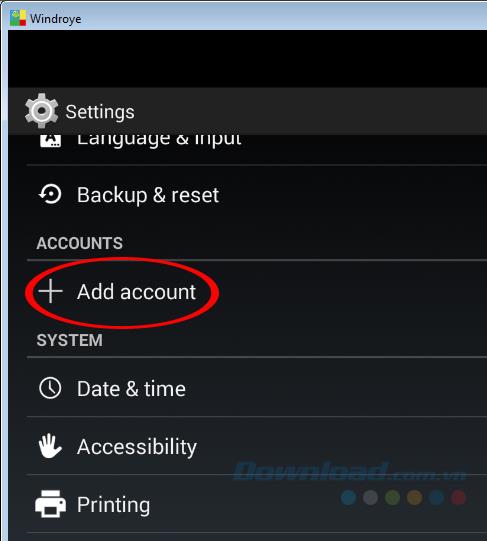
ステップ3:ここに移動します。新しいアカウントを作成するときのインターフェイスは同様です。ただし、[ 新規 ] を選択する代わりに、[ 既存 ]をクリックします(既存のアカウントを使用することを選択します)。その後、「Windroyアカウントを登録する方法」と同じ手順に従います。
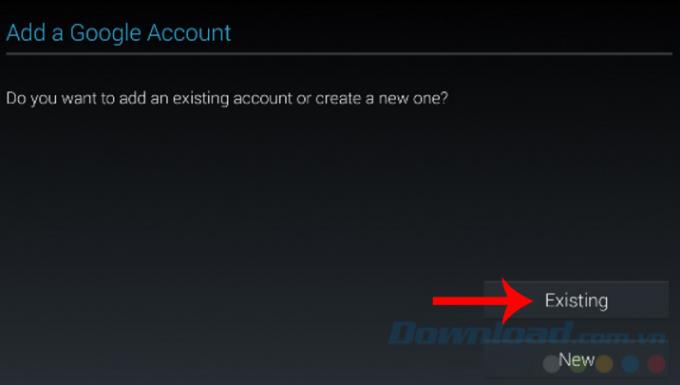
[既存]を選択し、提案された手順に従ってアカウントにサインインします
シミュレータにすでにアカウントがある場合でも、この[ アカウントの追加]を選択してログインし、使用する別のアカウントを追加できます。使用する必要があるたびに、システムはWindroyにログオンしているアカウントのダイアログボックスを表示して、選択できるようにします。
ステップ1:引き続きウィンドロイの設定インターフェイスで、[ アカウント] / [Google]に移動することを選択します(このセクションは、エミュレーターがGoogleアカウントでログインしている場合にのみ表示されます)。
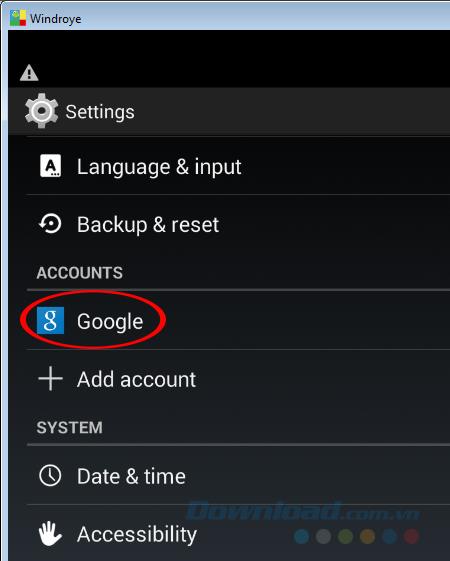
Googleのロゴは、アカウントにログインすると表示されます
ステップ2:私たちのメールアドレスで左マウスボタンを選択してください。または、複数のアカウントがある場合は、アカウントのリストが表示されます。アカウントをログアウトしたい場合は、左クリックするだけで大丈夫です。
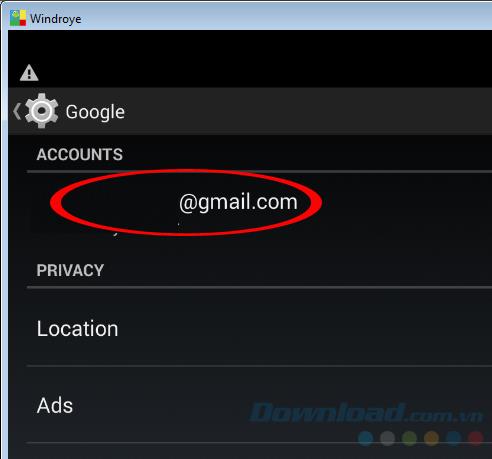
ステップ3:このアカウントの詳細では、右上隅にドットアイコンが表示されます。それをクリックして、[ アカウントを削除]を選択します。
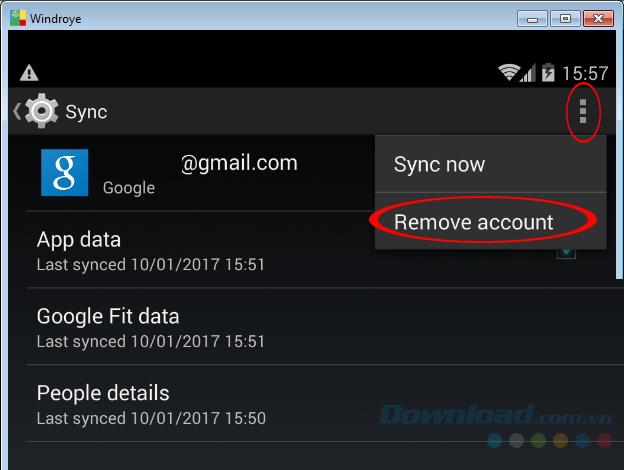
アカウントをログアウトするには、[アカウントを削除]を選択します
ステップ4:次のメッセージで[ アカウントの削除 ]をクリックして、アカウントのログアウトを確認します。または、[ キャンセル]を選択してプロセスを中止します。
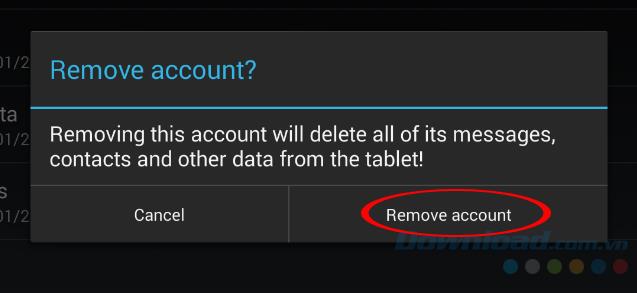
この操作の後、アカウントはシミュレータから消え、そのアカウントの情報を気にすることなくシミュレータを引き続き使用できます。
実装が成功することを願っています!
ほとんどすべての Windows PC ユーザーは、保存しておきたいファイルを誤って削除したことがあります。最初にごみ箱を確認する必要がありますが、そうでない場合もあります。
OBS でストリーミングする場合、背景を修正したい場合があります。これにより、ストリームに適切な背景が確保され、魅力的に見えます。
すべての要素は、プレイヤーのゲーム体験を向上させる上で重要な役割を果たします。これは、「ディアブロ 4」のようなロールプレイング ゲーム (RPG) に特に当てはまります。
Windows コンピューターの電源を入れた後、デバイスが期待どおりに動作しないことほど最悪なことはありません。たとえば、ログインすらできないとき
Windows Defender は、信頼性の高い保護機能を備えた無料の組み込みの包括的なウイルス対策ツールです。ただし、使用にはいくつかの欠点があります。それは
Windows オペレーティング システムのネットワーク アダプターは、ネットワーク接続がスムーズに実行されることを保証する重要なデバイスです。ネットワークアダプターが受信するため、
Windows を長期間使用している場合でも、専門家の支援が必要な問題が発生することがあります。向いているかどうか
Windows 10に埋め込まれたコードは、MicrosoftがSurface Phoneの開発に取り組んでいることを示唆するさらなる証拠を私たちに与えてくれたかもしれない。このような噂は今回が初めてではない
2 つの AirPods を Windows PC または Mac に同時に接続したいですか?この記事の役立つチュートリアルに従って接続してください。
CPU 使用率が高いために、Wallpaper Engine が PC の速度を低下させている場合は、品質設定を変更することが不可欠です。こうすることで、
インターネット ネットワークからロックアウトされることほどイライラすることはありません。パスワードを書き留めていない場合は、アクセスできなくなる危険があります
Baldur's Gate 3 では、フェイルーンを越えてその名を冠した Baldur's Gate に入る一連の遠征を体験します。これらのクエストが柱となります。
ここに Windows 8 および 10 の Windows 壁紙の場所があるため、これらの高解像度画像を他のデバイスや古いバージョンの Windows で使用できます。
「Baldur's Gate 3」(BG3) は、ダンジョンズ アンド ドラゴンズにインスピレーションを得た魅力的なロールプレイング ゲーム (RPG) です。無数のサイドクエストが含まれる広範なゲームです
Windows 10 PC で写真を撮りたい場合は、まずカメラ機能をテストする必要があります。セルフィーを撮りたいだけでも、
Microsoft は、学生と教師、ホーム、または Windows 7 と Vistas Ultimate など、Windows を常にいくつかのエディションで提供してきました。 Windows 10はノーです
コンピューターの動作が遅くなり始めたら、それはスペースを解放する必要があるというサインです。通常、一時ファイルの削除から始めるのが最適です。
トッド・ハワード自身がそう呼んだ、待望の「宇宙のスカイリム」がついにリリースされました。 Bethesda Game Studios が贈る新しい SF RPG は、
Windows 10 でラップトップを折りたたんだときに音楽を聴くための手順。ラップトップを折りたたんだ後に音楽を聴くための手順を誰でも簡単に実行できるように、今日 WebTech360
Windows 10 の映画 & TV アプリケーションのショートカットの概要、素晴らしいエクスペリエンスをもたらす Windows 10 の映画 & TV アプリケーションのショートカットの概要。多分


















